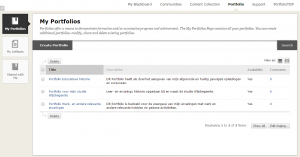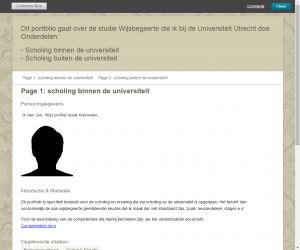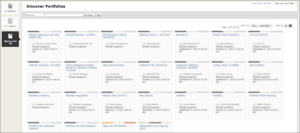Portfolio's publiceren
Portfolio bekijken
1/ Eigen portfolio
Zorg eerst dat je op het tabblad Portfolio in het onderdeel ‘My Portfolios’ staat. Je ziet een scherm, waarin een overzicht staat van de door jou gemaakte portfolio’s, vergelijkbaar met de onderstaande afbeelding:
Ga met je muis op de naam van het gewenste portfolio staan en klik dan op het neerwaartse pijltje dat verschijnt. Selecteer uit het pop-up menu de keuze ‘View’. Je ziet de inhoud van het portfolio zoals de docent deze ook krijgt te zien. Hieronder een voorbeeld.
Klik op ‘Close’ om het scherm weer te sluiten.
2/ Shares van anderen
Indien u een uitnodiging heeft gekregen voor het inzien van een share van een portfolio van een ander, dan bekijkt u het portfolio van deze user op het moment waarop deze het snapshot maakte.
In ‘Shared with me’ kunnen deze portfolio snapshots worden bekeken, zie het onderstaande scherm:
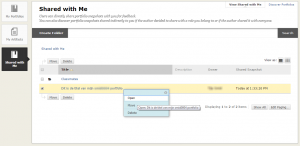
Het scherm toont bij elk snapshot een korte beschrijving (indien aangemaakt), de eigenaar en de creatiedatum. De onderste functies zijn beschikbaar per snapshot of folder:
• Met ‘Open’ kunt u het snapshot of de inhoud van de folder bekijken.
• Met ‘Move’ en ‘Delete’ verplaatst of verwijdert u het snapshot.
Op deze pagina is nog een aantal andere functies beschikbaar:
• Folders kunt u aanmaken via de knop ‘Create Folder’.
• Indien er veel snapshots zijn, kunt u via ‘Search’ de juiste snapshot gemakkelijker vinden.
3/ Alle gepubliceerde shares
Het zichtbaar zijn van shares wordt niet altijd kenbaar gemaakt via een uitnodiging. Veel shares zijn zichtbaar omdat u bijv. ingeschreven bent van één of meerdere courses/organizations waarvoor deze share beschikbaar is gesteld. Op de onderstaande manier kunt u deze shares inzien:
Ga naar ‘Portfolio > Shared with me’.
Open het scherm Discover Portfolios
Dit is een overzicht van alle portfolio’s waarvoor de gebruiker u rechtstreeks of via een inschrijving in een cursus/organization toegang heeft gegeven. Door op een snapshot te klikken opent u het portfolio zoals het op het moment van het snapshot was.